Facebook is een van de grootste sociale mediaplatforms tot nu toe. Het heeft miljarden gebruikers over de hele wereld. Mensen kunnen met hun dierbaren in contact komen met deze socialemediagigant en het is een geweldige manier om op de hoogte te blijven van je vrienden en familieleden.
Het kan echter zijn dat u uw veiligheid en privacy op het platform wilt beschermen. Daarom zou je het moeten weten hoe je foto's privé kunt maken op Facebook. Op deze manier kunnen alleen je vrienden (of alleen jij) je foto's zien en kunnen ze niet worden gecontroleerd door nieuwsgierige blikken.
Als zodanig zal deze gids u helpen te weten hoe u foto's privé kunt maken op Facebook en verwijder dubbele bestanden als je nodig hebt. Hiermee kunt u ervoor zorgen dat uw foto's (of albums) veilig worden bewaard, zodat niemand anders ze kan zien - tenminste, iemand die u geen toegang tot uw foto's wilt geven, kan ze niet bekijken. Laten we beginnen met het privé maken van uw Facebook-foto's en -albums!
Inhoud: Deel 1. Waarom moet ik leren hoe ik foto's privé kan maken op Facebook?Deel 2. Hoe maak je foto's privé op Facebook?Deel 3. Bonusaanbeveling: verwijder dubbele foto's van MacDeel 4. Conclusie
Deel 1. Waarom moet ik leren hoe ik foto's privé kan maken op Facebook?
Deze reden zou voor privacy zijn. Misschien wil je niet dat andere mensen je foto's bekijken omdat je je privéleven onder de motorkap wilt houden. En er kunnen ook redenen zijn die verband houden met werk of zaken. Als je bijvoorbeeld solliciteert naar een baan, wil je misschien je feestfoto's voor jezelf houden. Dit komt omdat dit van invloed kan zijn op uw sollicitatie voor de functie.
Soms wil je misschien foto's op Facebook verbergen voor vrienden. Bovendien wilt u zeker zijn, want u wilt niet dat mensen weten wat u de afgelopen weken of maanden aan het doen bent. Privacy en veiligheid zijn twee van de meest voorkomende zorgen.
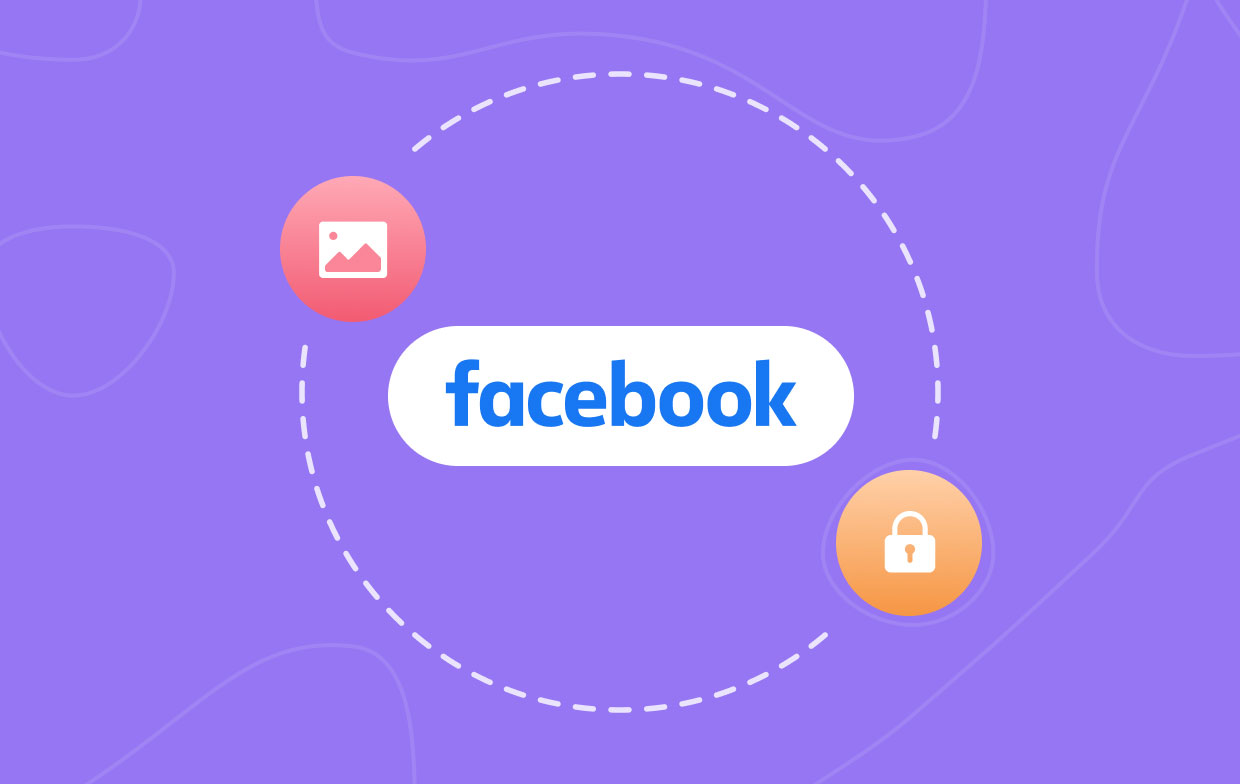
Deel 2. Hoe maak je foto's privé op Facebook?
In dit gedeelte geven we je de beste manieren om foto's privé te maken op Facebook. Op deze manier weet u dat u privacy en veiligheid heeft en krijgt u de gemoedsrust die u nodig heeft.
Methode 01. Een enkele foto privé maken met behulp van een desktopcomputer
Hoe maak je foto's privé op Facebook? Hier zijn de stappen om een enkele foto privé te maken met behulp van een desktop:
- Log in op uw Facebook-account en bezoek uw profiel.
- Klik op het tabblad met het label Foto's onder je omslagfoto.
- Kies een fotocategorie zoals "Jouw foto's".
- Kies een foto die u privé wilt houden door erop te klikken. De foto wordt nu geopend. U moet ervoor zorgen dat u degene was die de foto heeft geüpload (en niet iemand anders).
- Klik op het pictogram voor Privacy in de rechter benedenhoek van uw naam. Er verschijnt een vervolgkeuzemenu, kies "Bewerk berichtprivacy”. Klik daarna op het pictogram voor Privacy in het bovenste gedeelte van het bericht voordat u doorgaat.
- Klik op "Meer" in het vervolgkeuzemenu dat verschijnt.
- Druk op 'Only Me” in het vervolgkeuzemenu. Tegen die tijd heb je geleerd hoe je foto's privé kunt maken op Facebook met je desktopcomputer.
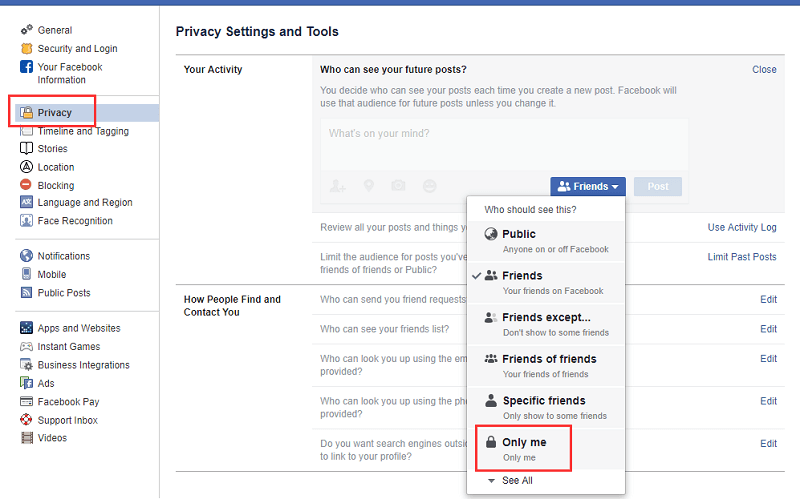
Methode 02. Een foto privé maken met uw mobiele apparaat
Hoe verberg ik foto's op Facebook? De onderstaande stappen laten zien hoe u uw foto privé kunt maken met uw mobiele apparaat (zowel iOS- als Android-apparaten). We hebben het hier over een enkele foto. Bekijk nu de onderstaande stappen:
- Open Facebook door op het FB-pictogram te drukken.
- Tik op de drie verticale lijnen die op het menu staan. Voor iPhone-gebruikers bevindt dit zich rechtsonder in de interface. Voor Android-gebruikers bevindt dit zich bovenaan de interface. Het menu verschijnt nu.
- Druk op uw Facebook-accountnaam om uw profielpagina weer te geven.
- Blader door de interface en tik op "Foto's” zoals u kunt zien onder het gedeelte van uw informatie.
- Druk op een categorie van de foto (zoals Uploads). Dit is te zien in het bovenste gedeelte van de interface.
- Kies een foto die u privé wilt houden. Tik erop om de eigenlijke foto te openen. Het is belangrijk op te merken dat deze foto door jou moet worden geüpload. Als je er zojuist in bent getagd, kun je de privacy-instellingen niet aanpassen.
- Tik op de drie stippen (...) in de rechterbovenhoek van de interface om het menu weer te geven. Als u de Android-telefoon gebruikt, tikt u gewoon op de foto en houdt u deze tik vast.
- Druk op de optie met het label "Bewerken Privacy”. Dit opent ook een gloednieuw menu. Voor andere foto's moet je op "Privacybericht bewerken" drukken. Als u merkt dat u de twee opties hier in stap 8 niet kunt zien, maakt deze foto deel uit van een album dat door een gebruiker is gemaakt. Je kunt het dus niet privé maken. In plaats daarvan moet je het hele album privé maken (hierover later meer).
- Druk op Meer in het onderste gedeelte van het menu. Als het toont "Only Me” in het menu, moet u deze stap 9 overslaan.
- Druk op "Alleen ik", een andere optie die u in het menu kunt vinden. Druk ten slotte op "Gereed" in de rechterbovenhoek van de interface. Nu heb je geleerd hoe je foto's privé kunt maken op Facebook met je mobiele apparaat.
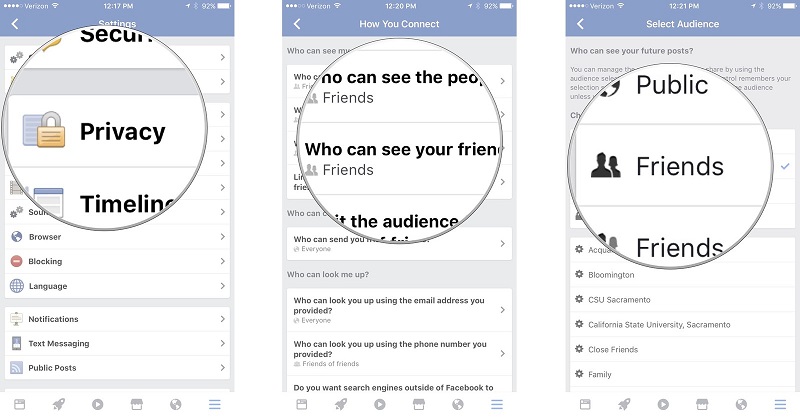
Methode 03. Hoe u een heel album privé kunt maken met uw desktopcomputer
Hoe maak ik al mijn foto's privé op Facebook? In dit deel leren we hoe we hele albums veilig en veilig kunnen maken. Hieronder staan de verschillende stappen die u moet volgen (in de juiste volgorde) om albums privé te houden op uw desktopcomputer:
- Open uw browser op uw computer. Dit kan Google Chrome, Safari, Firefox, Opera of elke andere gewenste browser zijn.
- Start Facebook door hun URL in de adresbalk van de browser te plaatsen. Je nieuwsfeed wordt weergegeven als je al bent ingelogd. Als je dat niet bent, moet je het e-mailadres van je FB-account en het bijbehorende wachtwoord invoeren.
- Bezoek uw profiel door op uw naam te klikken in de rechterbovenhoek van de interface van de website.
- Klik op het tabblad met het label Foto's. Deze is te zien onder je omslagfoto. De omslagfoto vind je bovenaan je Facebook-profielpagina.
- Klik op het tabblad met het label "Album”. Dit tabblad is te zien rechtsboven op de pagina voor "Foto's". Hierdoor worden verschillende fotoalbums binnen uw FB-profiel weergegeven.
- Zoek het album dat u privé of beveiligd wilt maken. Het is belangrijk om het volgende op te merken:
- Er zijn FB-albums die ingebouwd zijn in de website van Facebook, dit zijn degenen die niet privé kunnen worden gehouden.
- Het album dat FB "Mobile Uploads" noemt, kan niet in privacy worden aangepast. Dit is hetzelfde voor het album genaamd "iOS-foto's" in verouderde uploads van die van iOS-telefoons.
- Klik op de drie puntjes bevindt zich rechtsonder op de hoes van het album. Hierdoor wordt een klein menu weergegeven. Het is belangrijk om te weten dat als u het pictogram voor de drie stippen niet kunt zien, er geen aanpassingen aan de privacy kunnen worden gedaan. U kunt foto's en video's echter eenvoudig een voor een privé maken.
- Druk op 'Edit”. Deze bevindt zich in het menu dat verschijnt. De pagina van het album wordt daarna weergegeven.
- Druk op het vak "Privacy" in de vervolgkeuzelijst. Klik vervolgens op "Alleen ik". Als deze optie niet wordt weergegeven, klikt u op "Bekijk alle lijsten...'.
- Dan klikken "Bespaar”. Inmiddels heb je geleerd hoe je foto's privé kunt maken op Facebook (eigenlijk hebben we het voor een heel album gedaan).
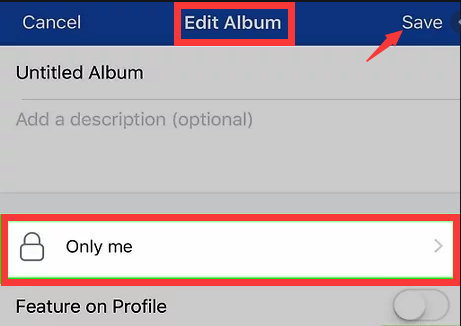
Methode 04. Een heel album privé maken met een mobiel apparaat
Volg de onderstaande stappen om alle foto's op Facebook privé te houden met telefoons:
- Start Facebook. Je nieuwsfeed wordt weergegeven als je al bent ingelogd.
- Tik op de drie verticale lijnen die op het menu staan. Voor iPhone-gebruikers bevindt dit zich rechtsonder in de interface. Voor Android-gebruikers bevindt dit zich bovenaan de interface. Het menu verschijnt nu.
- Druk op je naam. Blader vervolgens naar beneden om het label "Foto's" te zien en tik erop.
- Druk op 'Albums” om de verschillende albums die je bezit binnen je FB-profiel te tonen.
- Zoek een album dat u privé wilt maken.
- Klik op de drie puntjes bevindt zich rechtsboven in het album. Hierdoor wordt een klein menu weergegeven. Het is belangrijk om te weten dat als u het pictogram voor de drie stippen niet kunt zien, er geen aanpassingen aan de privacy kunnen worden gedaan. U kunt foto's en video's echter eenvoudig een voor een privé maken.
- Tik op de daadwerkelijke privacyinstelling van het album. Het zal meestal zeggen "Publieke"Of"Vrienden”. Druk vervolgens op "Only Me” in het menu.
- Klik ten slotte op "Opslaan". Hiermee kun je het album privé maken binnen je profiel. Nogmaals, je hebt geleerd hoe je foto's privé kunt maken op Facebook, inclusief die van hele albums.
Deel 3. Bonusaanbeveling: verwijder dubbele foto's van Mac
Weet dat je hebt geleerd hoe je foto's privé kunt maken op Facebook, we geven je een van de beste tips die je kunt krijgen. We raden u aan om te gebruiken iMyMac PowerMyMac en de Duplicate Finder-module om onnodige bestanden, met name duplicaten, binnen uw systeem te lokaliseren en te verwijderen.
Het is een geweldig hulpmiddel om uw Mac te optimaliseren en ervoor te zorgen dat deze optimaal presteert. Dit is door het vinden van onnodige bestanden (ongewenste bestanden en tijdelijke bestanden) binnen uw systeem. Met slechts een paar klikken worden al deze ongewenste gegevens verwijderd.

Bovendien kunt u de Duplicate Finder-module gebruiken om dubbele bestanden op uw systeem te vinden. Deze onnodige tweede (of zelfs derde en vierde) kopieën van hetzelfde bestand kunnen eenvoudig worden opgespoord en verwijderd. Het gebruik van de tool is heel eenvoudig omdat de interface strak en aangenaam is voor de ogen. En het is eenvoudig en kan door iedereen worden begrepen.
Deel 4. Conclusie
We hebben je vier verschillende methoden gegeven hoe je foto's privé kunt maken op Facebook. We hebben je ook geholpen om hele albums privé te maken. Deze kunnen worden gedaan op zowel volwaardige computers als zelfs mobiele apparaten. Zoals u kunt zien, is het proces vrij eenvoudig. Bovendien is het een geweldige manier om ervoor te zorgen dat uw privacy en veiligheid behouden blijven.
U zult merken dat we een geweldige tool hebben aanbevolen om u te helpen uw Mac te optimaliseren - PowerMyMac en de Duplicate Finder-module. Deze tool is een geweldige manier om onnodige bestanden van uw systeem te verwijderen. Dus als u uw Mac-computer sneller wilt laten werken, pak dan nu de software!



